デザインツールの使い方
―スタンプ編―
スタンプの使い方
STEP1
下記図にて示している赤枠の「スタンプ」を選択すると、スタンプ追加ができます。
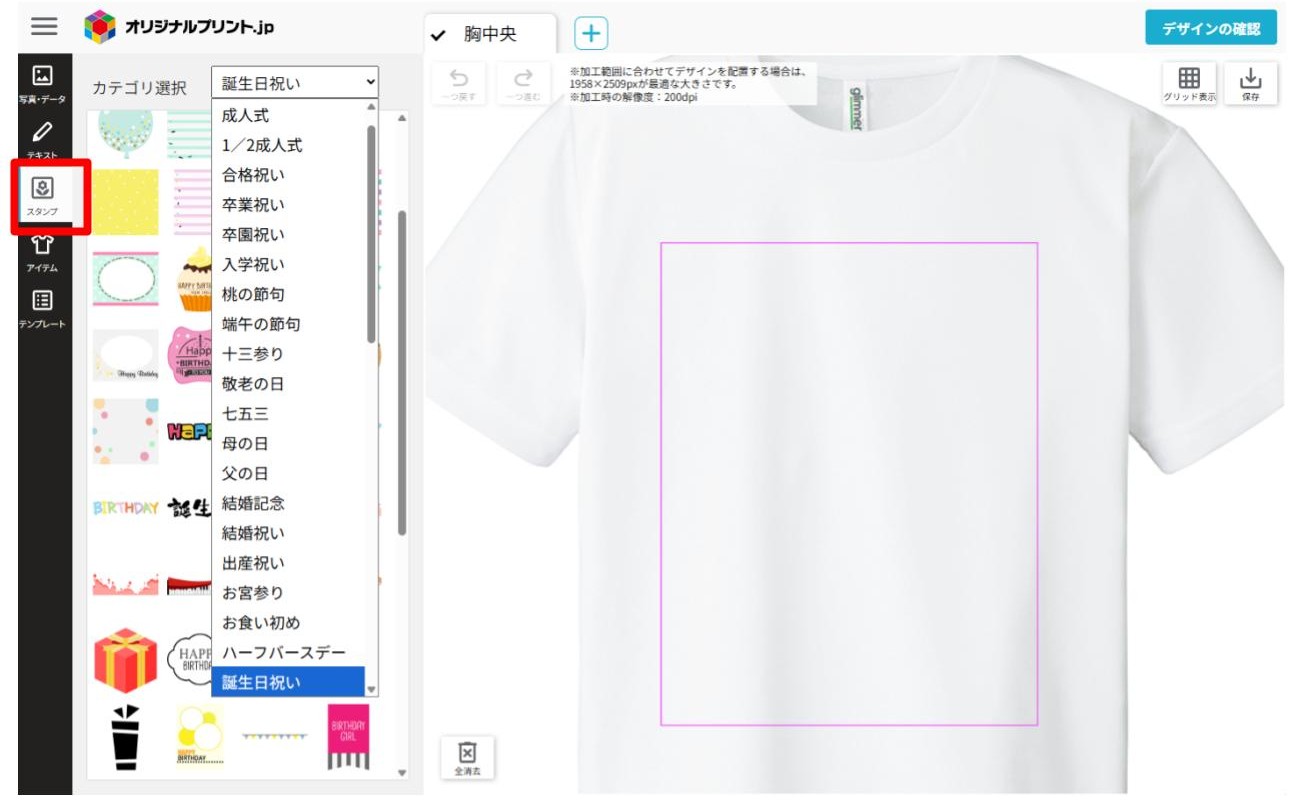
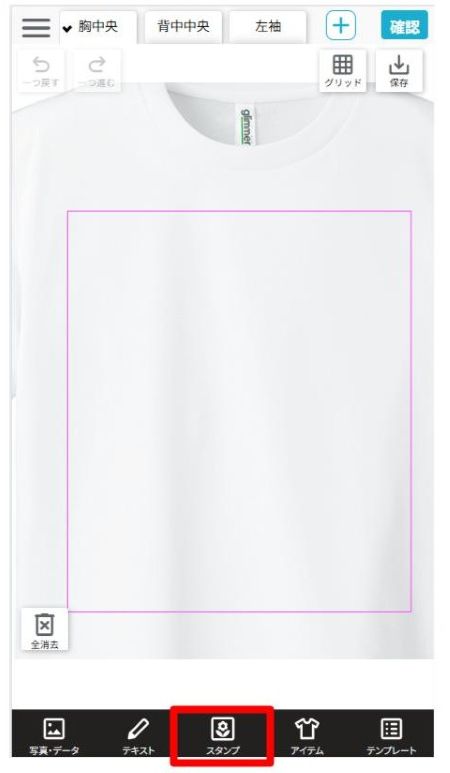
STEP2
お好きなスタンプをタップすると、自動的にキャンバスへ反映されます。
お好きなスタンプをタップすると、自動的にキャンバス画面に戻ります。
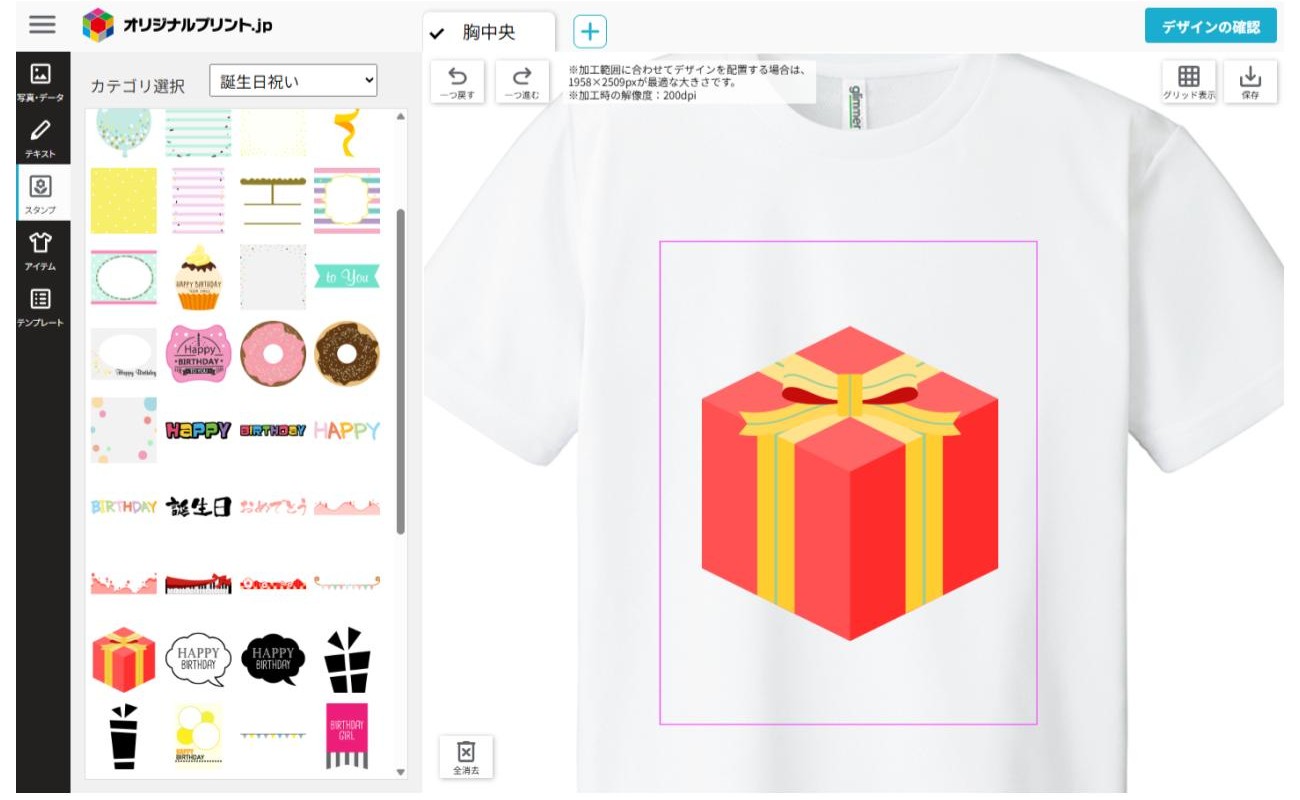

STEP3
デザインに追加されたスタンプを選択すると、青枠のメニューが表示され、各項目で編集したり色を変えることができます。
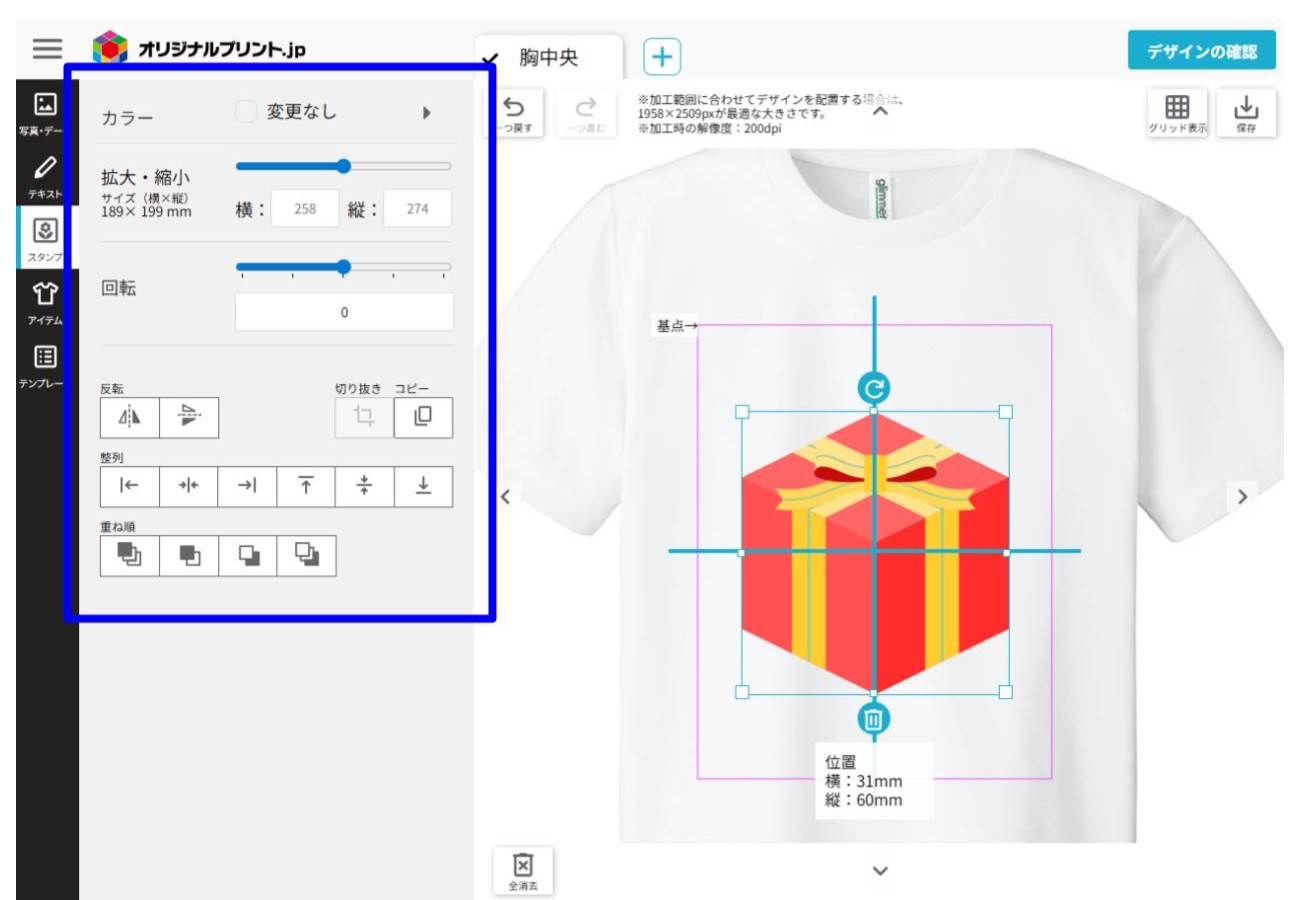

※カッティング圧着など、一部のプリント方法では使用できるイラストが制限されています。
スタンプカラーの変更
スタンプカラーを変更したい場合は変えたいスタンプを選択して「カラー」から選んでください。
色を変更するとベタ塗りになりますのでご注意ください。
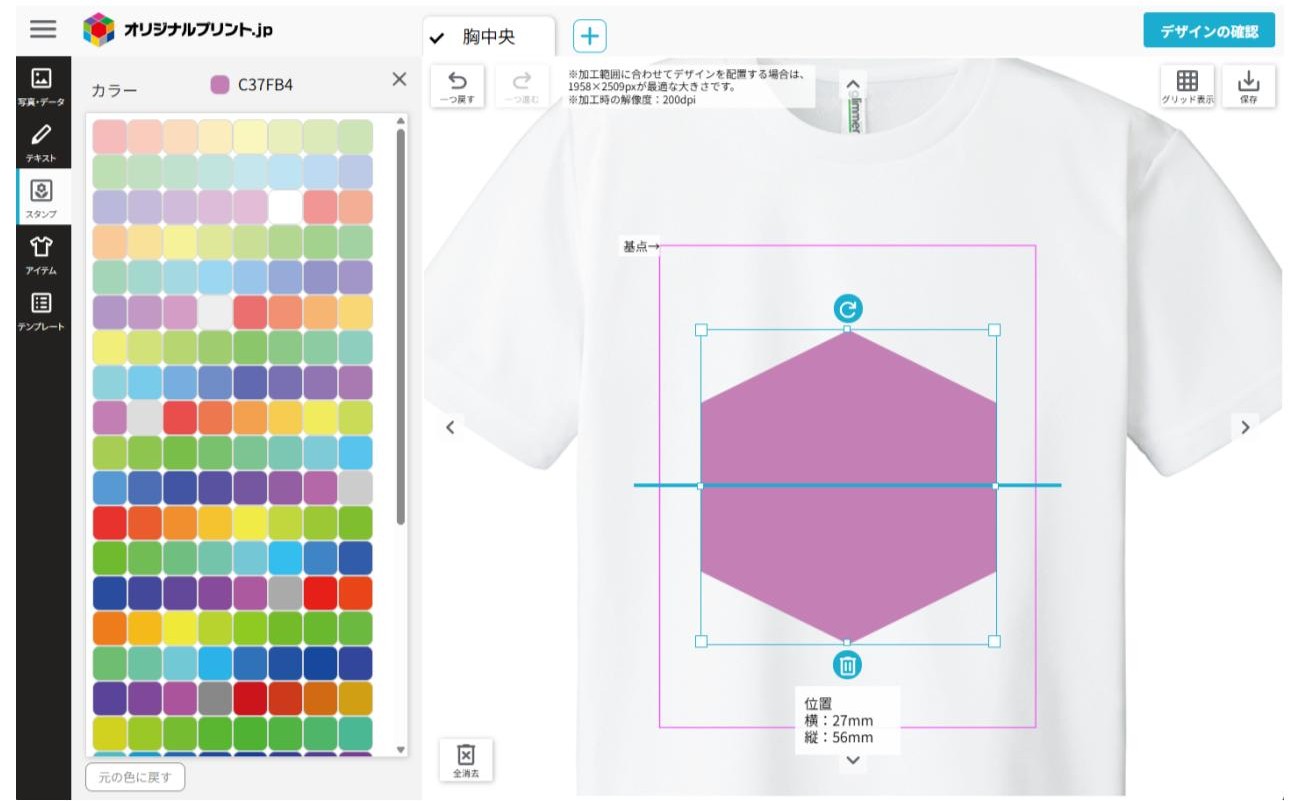

※アイテムやプリント特性により、塗りカラーと仕上がりの色味が異なることがあります。

